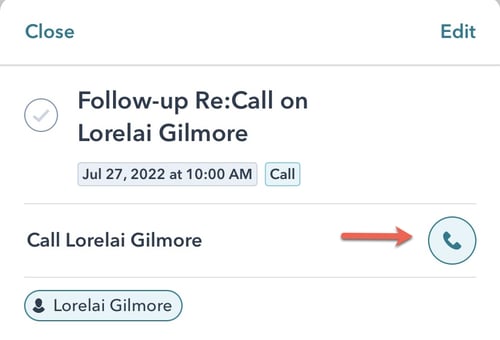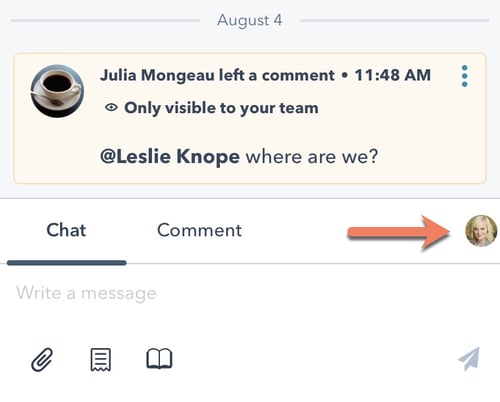%202.jpg)
CRM on the go - Tag HubSpot med dig i lommen
Aldrig har det været lettere at styrke dine forretningsrelationer - uanset hvor du er. Med HubSpot’s app på din smartphone har du altid dit CRM lige ved hånden. Du får med appen realtidsadgang til kundeoplysninger, salgsdata og kommunikationshistorik. Og derfor kan du levere en både personlig og effektiv service, mens du er på farten.
Optimer din produktivitet, forbedr kundeoplevelsen og boost din virksomheds succes med CRM på mobilen.
At vækste din forretning betyder ikke, at du skal være bundet til dit skrivebord. Bruger du HubSpot kan du med appen tage dine vigtigste CRM-værktøjer med dig på farten. Du kan se og ændre i oplysninger på dine kontakter, foretage telefonopkald, holde styr på dine marketing e-mails, få overblik over dine tasks, holde styr på de tilknyttede sociale kanaler og bruge din ‘Conversation Inbox’ direkte fra din smartphone.
HubSpot sørger nemlig for at samle alt det, du har behov for som sælger. Appen er optimeret efter de behov et salgs-team har, og derfor vil du i appen ikke finde alle de funktioner, du kan tilgå fra din desktop. Men du finder lige præcis det, der sørger for, at du kan arbejde effektivt, hurtigt og nemt fra din smartphone.
Det betyder, at du kan strømline dine arbejdsgange med dine kontakter, leads og potentielle kunder og på den måde blive i stand til at lukke flere deals.
Kontekst er nemlig ofte nøglen til en god relation med en potentiel kunde. Kontakten vil i højere grad føle sig hørt, mødt og forstået, når du har gjort dit forarbejde. Inden et møde kan du derfor let tjekke op på den enkelte kontakt og orientere dig om vigtige informationer og noter. Og du vil altid komme velforberedt til dine møder.
Hold styr på kontaktdata
Når du tilgår HubSpot fra din mobile device, kan du holde styr på dit kontaktdata på flere forskellige måder. Du kan interagere med dine kontakter, opretholde virksomhedsdata og oprette deals og tickets. Og alt det selvom du måske er uden internet eller anden form for data-forbindelse.
Du har altså mulighed for at arbejde offline. Så snart du igen er online, vil alle dine tilføjelser og ændringer blive tilføjet - og du kan let fortsætte, hvor du slap uden, at vigtig information er gået tabt.
Når du logger ind i din HubSpot app, kan du via menuen finde både ‘Contacts’ og ‘Companies’.
Klikker du ind på ‘Contacts’, får du en liste over alle registrerede kontakter i dit CRM. Du kan klikke ind på hver af dem for at se deres kontaktkort og de tilknyttede informationer, tilføje noter, oprette tasks, foretage et opkald, logge din aktivitet eller sende vedkomne en e-mail.
Og samme visning gør sig gældende ved ‘Companies’. Klik ind på den enkelte virksomhed og du får mulighed for at tilføje noter, oprette tasks, logge din aktivitet eller foretage et opkald til den primære kontaktperson, der er knyttet til firmaprofilen.
Du finder i menuen også ‘Deals’. Her kan du vælge mellem dine forskellige pipelines og de deals, du vil se. Du kan fx vælge at se alle deals eller kun dem, som du er owner på. Klikker du ind på den enkelte deal, kan du se den tilknyttede information og selv føje ekstra information på, tilføje en note, du kan oprette en task, og du kan logge din aktivitet.
På samme måde finder du også dine tasks, så du altid kan holde øje med dine deadlines. Du kan se dine opgavebeskrivelser og anden vigtig information, lige såvel som du med et enkelt klik kan afslutte en task og fjerne den fra dit view.
Du kan derfor bruge HubSpot som en kalender over opgaver, du skal have løst.
Du vil modtage notifikationer i realtid. Derfor ved du altid, når en deadline nærmer sig, når der bliver booket et møde med dig, eller en kollega nævner dig i fx en note på en kontakt.
Ring direkte fra HubSpot appen
Ved hjælp af din udbyder kan du foretage opkald i appen. Og er du enten på et Sales Hub Starter, Service Hub Starter, Professional eller Enterprise abonnement, er det gjort endnu lettere. Du kan nemlig foretage opkald ved hjælp af HubSpot Calling (vær her opmærksom på antallet af minutter, der er tilgængelige i dit abonnement. En Super Admin kan altid tilkøbe flere minutter) - et tool der giver dig mulighed for at foretage opkald til alle de understøttede lande og samtidig også optage dem, så du senere kan høre dem igen.
Bruger du HubSpot Calling har du mulighed for at logge dine telefonopkald. Du finder dem i din menu under ‘Registered calls’. Opkaldet vil desuden også kunne ses på den enkelte kontakt, virksomhed eller task. Og du kan tage noter direkte i HubSpot appen samtidig med, at opkaldet finder sted.
Et opkald kan foretages fra enten ‘task’, ‘Contact’ eller ‘Company’.
Uanset hvilket punkt du tilgår i din menu, vil du ved at klikke direkte ind på en kontakt, en virksomhed eller en specifik task se et lille ikon med en telefon. Klikker du på dette, vil en lille boks åbne op på din skærm. Via denne skal du vælge, hvordan du vil foretage dit opkald. Her kan du vælge at ringe op via din nuværende udbyder (vær opmærksom på, at du så ikke vil være i stand til at optage din opkald), eller du kan vælge at gøre brug af HubSpot Calling.
Er du på enten et Sales Hub Starter, Service Hub Starter, Professional eller Enterprise abonnement vil HubSpot Calling være valgt som default.
Med HubSpot’s Caller ID funktion vil kontaktens eller virksomhedens data (hvis de er registreret i dit CRM) desuden kunne ses ved et indgående opkald. Derfor skal du aldrig gætte på, hvem der forsøger at få fat på dig.
Få overblik over dine marketing e-mails
Fra din HubSpot app har du mulighed for at tilgå dine marketing e-mails. Find dem i din menu under ‘Marketing Email’. Herfra kan du ud over at tjekke dem igennem også sende testmails og slette dem. Du kan dog fra den mobile app ikke redigere i dine marketing e-mails eller publicere dem.
Fra menupunktet ‘Marketing Email’ kan du se de e-mails, der er blevet sendt, dem der er scheduled og dem, der ligger i draft. Og du kan filtrere i de forskellige e-mails ud fra type, campaign, bruger eller team, så du hurtigt finder den, du skal tjekke igennem, teste eller slette.
Det betyder, at dit marketingteam ikke skal vente på dig, hvis der er behov for et ekstra sæt øjne på deres e-mails. Selvom du er på farten, kan du tjekke deres arbejde igennem, og de kan hurigt komme videre med deres arbejdsopgaver.
Selvom du ikke kan ændre content i selve e-mailen, har du fra appen mulighed for at ændre i ‘Settings’ for hver enkel e-mail. Det betyder, at du kan justere i fx ‘Subscription type’, 'From name’, Subject line’, Send time’, ‘Contacts’ og ‘Contact lists’.
Når en mail er udsendt, kan du desuden tilgå analyse-laget på den, så du kan holde øje med performance. Det inkluderer bl.a. åbningsrate, klikrate og andre metrics.
Brug Conversations og yd kundeservice på farten
Med appen kan du tilgå din Conversations Inbox. Det gør du i menuen via ‘Conversations’. Herfra kan du svare på en åben samtale, du kan tilføje en kommentar til en samtale, så en af dine kollegaer bliver opmærksom på, at han/hun bør deltage, du kan helt omtildele en samtale til en af dine kollegaer, hvis du ikke selv er den rette til sagen, eller du kan videresende den.
Når du klikker ind på ‘Conversations’, får du en liste over alle samtaler (tickets). Dem kan du filtrere i via fx status, kanal, kontakt og dato. Du kan ydermere se de samtaler, der endnu ikke er en ejer på, du kan finde alle de åbne samtaler, og du kan se dem, der er tildelt dig. Herunder vil du også kunne se, om nogle samtaler har overskredet en deadline eller bør prioriteres højere end andre.
Vil du svare på en samtale, klikker du blot videre ind på den. Her vil et chatvindue åbne, som lader dig se, om kontakten endnu er online og den forudgående dialog (hvis der er en). Via feltet ‘Chat’ kan du svare på samtalen, mens du via feltet ‘Comment’ kan sætte en kommentar.
I vinduet kan du desuden tilføje filer, snippets og knowledgebase artikler.
Er en af dine kollegaer i færd med at svare på en samtale, vil et lille billede (avatar) af personen blive vist i reply editoren. Dine kollegaer vil ligeledes kunne se, hvis du er aktiv i en samtale.
Du kan i den forbindelse sætte din status som ‘Away’.
I den tilhørende menu kan du desuden lukke en samtale, blokere en kontakt eller flytte en samtale til en helt anden indbakke.
Lav, publicer og gennemse sociale posts
Muligheden for at lave, publicere og gennemse sociale posts via HubSpot’s app er kun tilgængelig, hvis du er på et Marketing Hub Professional eller Enterprise abonnement. Derudover skal du have tilknyttet dine sociale kanaler.
Er det tilfældet, finder du muligheden via menuen under ‘Social’.
Med Social får du endnu mere frihed til at udnytte tiden fx, mens du sidder i den offentlige transport på vej til eller fra et møde. Du har mulighed for direkte via appen at oprette og publicere sociale posts til dine tilknyttede kanaler - det kan fx være Facebook, Instagram og LinkedIn. Du kan ligeledes både gennemse opslag, der er publicerede, scheduled og i draft, og du kan selvfølgelig også slette opslag.
For at oprette et socialt opslag skal du først vælge, hvilket medie du vil lave et opslag på. Du kan vælge mellem Facebook, Instagram, Twitter og LinkedIn. Vær i den forbindelse opmærksom på, at hvert medie har et maksimum antal af tegn:
- Facebook: 2.500 tegn
- Instagram: 2.200 tegn
- LinkedIn: 3.000 tegn
- Twitter: 280 tegn
Skriv dit indhold i content-boksen, tilføj eventuelt et link, hashtags og mentions. Husk også et billede eller en video. Her kan du vælge materiale fra kamerarullen på din smartphone, eller du kan tage et nyt billede eller filme en ny video.
Vil du tilføje et billede eller en video, som i forvejen findes i HubSpot, kan du via attach-ikonet finde alle de filer frem, som findes i din File Manager.
Alle opslag vil som default være sat til at publicere med det samme. Derfor er det vigtigt, at du husker at schedule et opslag, hvis det skal sættes live på et bestemt tidspunkt i fremtiden. Du kan vælge både tid og dato for publicering. Du kan også vælge at gemme dine posts i draft og vende tilbage til dem senere.
Du kan desuden associere dine sociale posts med Campaigns i HubSpot.
Der er mere endnu
Appen er endnu i udvikling. Det betyder, at HubSpot jævnligt åbner op for nye features og funktioner, du kan tage med dig på farten.
Ud over ovenstående kan du i appen også finde:
- Dashboards
- Meeting Links
- Businesscard Scanner
- Activity Feed
Via menupunktet ‘Dashboards’ finder du alle de dashboards og rapporter, du har oprettet i HubSpot. Det betyder, at du hurtigt og nemt kan danne dig et overblik over performance og samtidig analysere på forskellige tiltag.
Hvert dashboard og rapport kan desuden videresendes til fx en kollegas e-mail.-kopi.jpg?width=500&height=500&name=SoMe_master_LAV_KOPI%20(1)-kopi.jpg)
I appen finder du også menupunktet ‘Meeting Links’. Her kan du først og fremmest se en oversigt over alle de mødelinks, der er knyttet til din profil, lige såvel som du kan oprette flere links. Hvert link kan du dele og kopiere, så du hurtigt kan videresende det til fx en potentiel kunde, der skal planlægges et møde med.
Med muligheden for at scanne visitkort kan du hurtigt oprette en kontakt i dit CRM. Når et visitkort (eller en QR kode) scannes, gemmes oplysningerne på personen i HubSpot, og du kan efterfølgende berige kontaktkortet som vaneligt.
Er du ude af huset til fx en konference, kan du få stukket mange visitkort i hånden og i stedet for at skulle oprette de spændende kontakter manuelt, kan du altså hurtigt få dem gjort tilgængelige i dit CRM til bl.a. mødebooking og videre samtale via e-mail og telefon.
Via ‘Activity feed’, som du også finder som et punkt i menuen, kan du holde øje med alle de aktiviteter, der finder sted i HubSpot. Det kan være kollegaer, der åbner e-mails, dokumentvisninger, møder der oprettes eller… Det er altså din mulighed for at holde dig opdateret på de aktiviteter, der finder sted internt - også selvom du ikke selv er på kontoret.
Du har mulighed for at få en kronologisk listevisning over alle de aktiviter, der finder sted, lige såvel som du kan lave en sortering på bl.a. e-mail åbninger, e-mail klik, lead-besøg, møder, formularer og meget andet.
Sådan kommer du i gang med HubSpot’s app
Appen er gratis at hente fra enten App Store eller Google Play Store, og du kan installere den på iOS devices fra iOS 15 og på Android devices fra Android 10. Har du allerede appen installeret, så sørg hele tiden for at holde den opdateret, så du altid har de nyeste funktioner tilgængelige.
Når du har hentet appen, logger du ind som vaneligt. Har du flere HubSpot-konti tilknyttet dit login, bliver du bedt om at vælge den konto, du vil tilgå. Og så er din mobile app connected med din HubSpot-konto.
Efter login bør du tilgå de forskellige settings i appen. Det gør du under ‘Account’ og ‘Preferences’. For at finde dine ‘Settings’ skal du via ‘Menu’ (iOS) eller ‘More’ (Android) navigere helt ned i bunden og klikke på ’Settings’.
Via de forskellige settings kan du indstille din app, så den passer til dine behov. Du kan fx indstille notifikationerne, så du er sikker på, at du altid bliver orienteret ved bl.a. meddelelser, og du kan skabe de genveje, der gør dine arbejdsgange i appen mest effektive.


%202.jpg?width=816&height=592&name=SoMe_master_LAV_KOPI%20(1)%202.jpg)